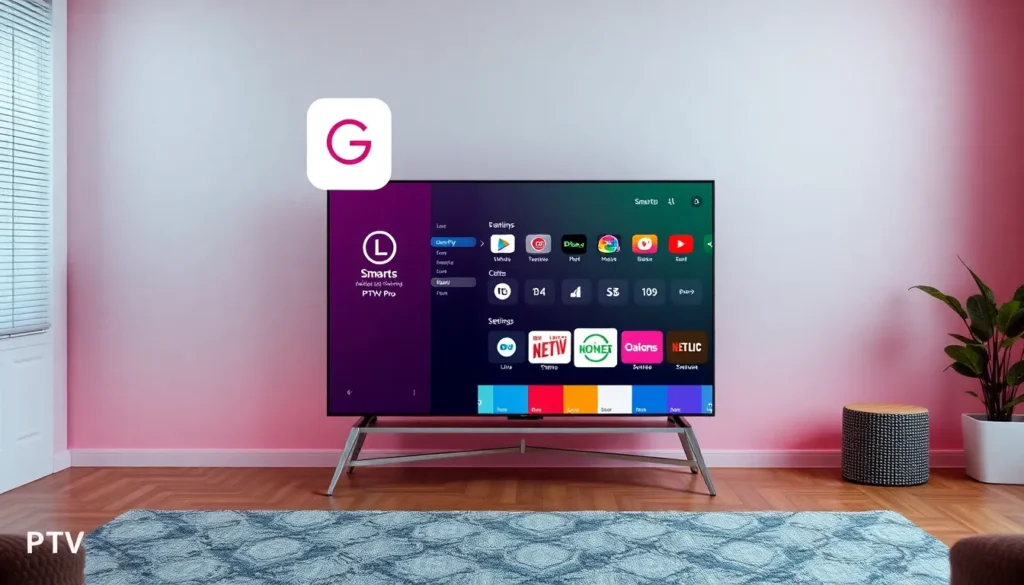Smarts e PTV Pro na sua Smart TV LG: guia de instalação e configuração
Neste artigo apresento, em primeira mão, o novo aplicativo Smarts e PTV Pro, lançado recentemente e já disponível para Smart TVs LG. Abaixo estão as instruções passo a passo para instalar, configurar e entender as principais funcionalidades do app.
Instalação na LG
Para instalar o Smarts e PTV Pro na sua LG 4K siga estes passos:
- Acesse a loja de aplicativos da sua Smart TV LG.
- Use a lupa de pesquisa (no topo da loja) e digite “Smarts e PTV Pro”.
- Baixe, instale e abra o aplicativo.
Primeiro acesso e requisito de playlist
Ao abrir o aplicativo pela primeira vez, a tela inicial exibirá o endereço MAC e o device (chave do dispositivo). Importante: esta versão do Smarts e PTV Pro não utiliza usuário e senha. O app funciona como um reprodutor de mídia, portanto é necessário adicionar uma playlist via site para liberar os conteúdos.
O aplicativo já vem sem conteúdo por conta própria — é preciso inserir a playlist para que canais, filmes e séries fiquem disponíveis.
Como adicionar a playlist
Na área de lista de reprodução do app você poderá adicionar playlists. Há suporte para múltiplas playlists e também um QR code que direciona ao site do aplicativo. O site oferece a opção de digitar o endereço manualmente. Na tela inicial do app estão visíveis o MAC e a chave do dispositivo — basta fotografar esses dados e enviar para quem for configurar a sua playlist.
Observação: favoritos só aparecem quando as informações da playlist estiverem adequadamente configuradas.
Layout e organização do conteúdo
Ao abrir o Smarts e PTV Pro você verá um layout com data no canto inferior (quando a playlist estiver ativa aparecerá também a data de atualização). O conteúdo é organizado em categorias:
- TV ao vivo: separado por pastas e resoluções, com guia de programação.
- Filmes: agrupados por gênero e categoria (ação, aventura, lançamentos 25, 24, entre outros), com lupa de pesquisa.
- Séries: separadas por plataformas (Netflix, Amazon, Globoplay, Disney, etc.), também organizadas por categorias.
- Pasta de favoritos: para salvar conteúdos preferidos.
Lista de reprodução e QR code
A seção de lista de reprodução permite inserir várias opções de playlist. O QR code fornece acesso rápido ao site do aplicativo para configuração. Se preferir, o endereço pode ser digitado manualmente no site. Lembre-se de que o MAC e a chave do dispositivo apresentados no app são essenciais para a configuração.
Opções de configuração
O Smarts e PTV Pro traz um menu de configurações bastante completo, com as seguintes opções principais:
- Ativar/Desativar conteúdos adultos.
- Alterar idioma.
- Alterar lista de reprodução (adicionar/ocultar playlists).
- Ocultar categorias (por exemplo ocultar canais, filmes ou séries).
- Limpar histórico de canais, filmes e séries.
- Limpar cache e reinicializar o aplicativo por completo.
- Mudar formato de vídeo.
- Configurar legendas.
- Alterar tema do aplicativo.
Além disso, o app possui uma lupa de pesquisa universal — ao buscar um termo, os resultados aparecem organizados: conteúdos de TV aparecem no topo, filmes na área intermediária e séries na parte inferior, o que facilita bastante a localização rápida do que você quer assistir.
Observações finais
O Smarts e PTV Pro é uma versão atualizada e foi disponibilizado para LG 4K. Como se trata de um reprodutor, a experiência completa depende da playlist que for adicionada. Caso não saiba como proceder com a adição da playlist ou deseje testar o sistema, há possibilidade de obter informações e criar uma conta de teste para experimentar o aplicativo na prática — essas instruções e detalhes adicionais são abordados ao final deste artigo.
Espero que este guia tenha esclarecido como instalar e configurar o Smarts e PTV Pro na sua Smart TV LG e quais recursos ele oferece. Até a próxima.